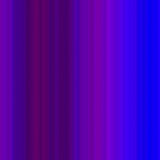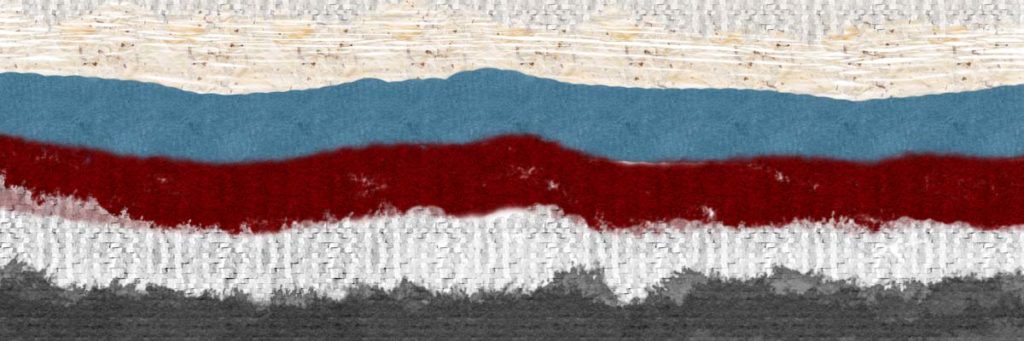
テクスチャーのある絵を描きたいときには[パターンスタンプ]ツールが便利です。このページでは[パターンスタンプ]ツールでペイントする方法を紹介しています。
目次
パターンスタンプツールでペイントする
ツールパネルで[パターンスタンプ]ツールを選択、オプションバーで各項目の設定をします。
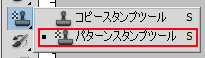

オプションバーの[パターンプリセットピッカー]をクリック、メニュバーのパターンライブラリーから好きなパターンを追加します。
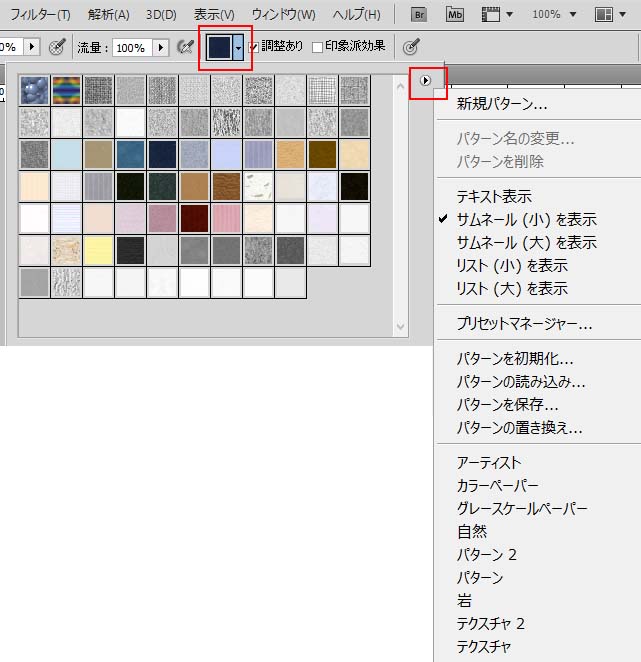
[パターンプリセットピッカー]に追加されたパターンの中から[パターン][テクスチャー]を選択して画像上をドラッグすることで描画できます。
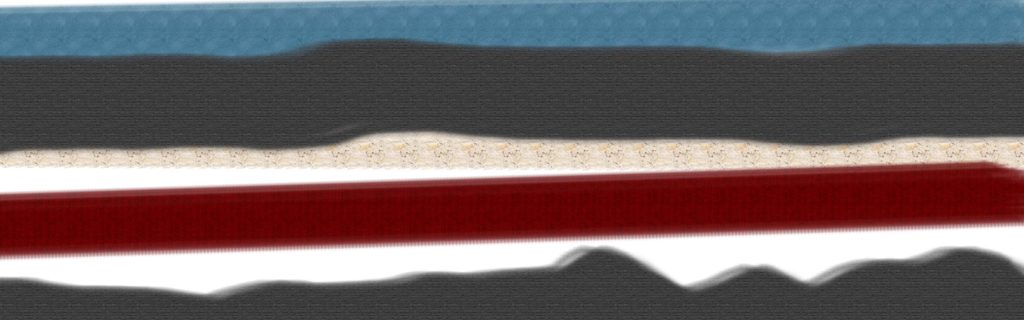
オプションバーの設定項目
[パターンスタンプ]ツールのオプションバーの設定項目の左から

ブラシの種類 クリックすることで[ブラシピッカー]が表示され設定する。
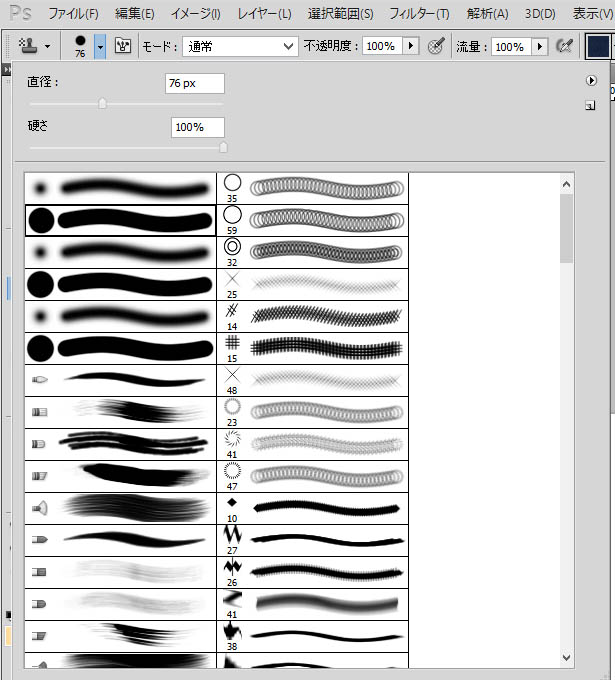
[ブラシ設定]パネルの切り替え ブラシの詳細な設定を行うときに使います。
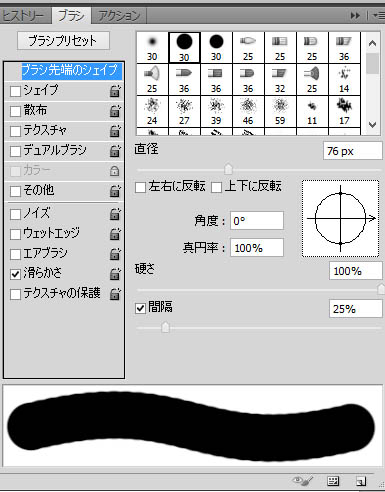
モード・不透明度 ペイント・パターンの描画モードの設定と不透明度の指定をします。
流量 パターンを適用する速度を指定する、マウスを押したままにすると徐々に指定した不透明度近づいて描かれます。
エアブラシボタン 不透明度と流量を合わせて使用するときに有効にするとマウスを押している間、少しづつ濃くなっていきます。
パターン クリックすると[パターンプリセットピッカー]が表示される、パターンを指定する事ができます。
調整あり チックを入れるとマウスボタンを離してペイントを継続しても元の開始点を使用してパターンの連続性が維持されます。
印象派効果 チックを入れると印象派効果のパターンが適用されます。
[サイズ筆圧]ボタン クリックして有効にすると、サイズの調整時にペンタブレットの筆圧が適用されます。
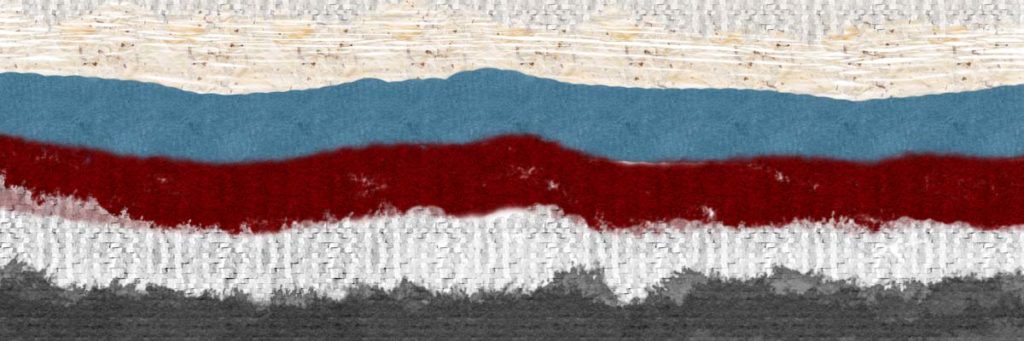
まとめ
いろいろなパターンをペイントできる[パターンスタンプ]ツールはアイデアを形にするには簡単で便利なツールです。
Amazon購入ページ 参考文献
まきのゆみ『Photoshopしっかり入門 増補改訂 第2版【CC完全対応】[Mac&Windows対応]SBクリエイティブ2018年
BABOアートワークス 『速効!図解 Photoshop CS6/CS5対応 Windows版 』マイナビ出版 2012年
高橋としゆき、吉岡豊、高島一成、マルミヤン『やさしいレッスンで学ぶきちんと身につくPhotoshopの教本』 エムディーエヌコーポレーション2017年